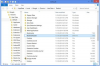Кредит изображения: Jupiterimages / Pixland / Getty Images
Всякий раз, когда вы удаляете со своего компьютера приложение, включая программное обеспечение с пробным периодом, некоторые следы могут оставаться в системном реестре как устаревшие или поврежденные записи реестра. Вы должны удалить эти ключи и значения, чтобы убедиться, что приложение полностью удалено. Один из способов сделать это - вручную найти и удалить записи с помощью редактора реестра Windows. Однако этот вариант очень опасен для неопытных пользователей, поэтому гораздо безопаснее и быстрее использовать программное обеспечение для очистки реестра, которое автоматически найдет и удалит записи.
Удаление вручную
Шаг 1
Перейдите в меню «Пуск» и нажмите «Выполнить».
Видео дня
Шаг 2
Введите «regedit» и нажмите «ОК», чтобы запустить редактор реестра.
Шаг 3
Нажмите «Изменить» и выберите «Найти».
Шаг 4
Введите ключ реестра или строку значения в поле поиска и нажмите «Enter».
Шаг 5
Удалите найденные записи. Вам придется повторить процесс для каждого ключа или значения.
CCleaner
Шаг 1
Перейдите на сайт загрузки CCleaner и нажмите кнопку «Загрузить сейчас», чтобы получить бесплатную копию приложения для очистки реестра CCleaner.
Шаг 2
Нажмите «Сохранить файл» во всплывающем окне, чтобы начать загрузку. После завершения загрузки дважды щелкните сохраненный файл и следуйте пошаговым инструкциям мастера установки для установки CCleaner.
Шаг 3
Запустите CCleaner и нажмите кнопку «Реестр» на левой панели окна. Проверьте «Целостность реестра», а затем нажмите «Поиск проблем».
Шаг 4
После завершения сканирования нажмите кнопку «Исправить выбранные проблемы», а затем следуйте инструкциям по созданию резервных копий записей реестра, предназначенных для удаления, и удалите ключи и значения пробного программного обеспечения. Перезагрузите компьютер.
Предупреждение
Ручное удаление записей реестра предназначено только для опытных пользователей. Не пытайтесь это сделать, если вы не знаете точные записи, которые нужно удалить. В противном случае вы рискуете испортить свой компьютер.